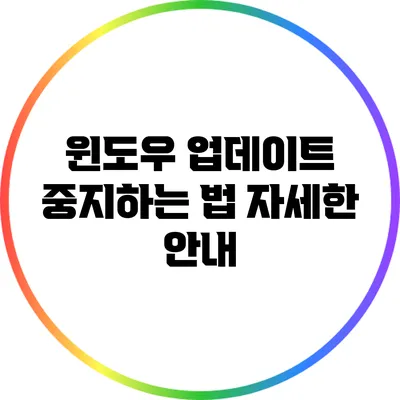윈도우 업데이트 중지하는 법: 자세한 공지
윈도우 업데이트는 시스템을 안전하게 유지하고 최신 기능을 제공하기 위해 중요한 역할을 합니다. 하지만 경우에 따라 업데이트가 불필요하게 시스템의 성능을 저하시켜 사용자에게 스트레스를 줄 수 있어요. 이제 윈도우 업데이트를 중지하는 방법을 자세히 살펴보도록 할게요.
✅ 멤리덕트 설치 방법과 자동 실행 설정을 자세히 알아보세요.
윈도우 업데이트란 무엇인가요?
윈도우 업데이트는 Microsoft에서 제공하는 소프트웨어 업데이트 서비스로, 운영 체제의 보안 패치, 버그 수정, 기능 향상 등을 포함합니다. 사용자에게는 다음과 같은 장점이 있어요:
- 보안 강화: 해커 및 바이러스로부터 시스템을 보호
- 성능 향상: 최신 드라이버 및 소프트웨어 업데이트 제공
- 새로운 기능 추가: 새로운 기능이나 개선된 기능을 통한 사용자 경험 향상
하지만 때로는 업데이트가 시스템 자원을 소모하거나, 예기치 못한 오류를 발생시키기도 합니다. 이때는 업데이트를 중지하기 위한 방법을 알아야 해요.
✅ 워크넷 비밀번호 재설정의 간편한 방법을 알아보세요.
윈도우 업데이트 중지 방법
설정을 통한 업데이트 중지
-
시작 메뉴 열기
- 화면 왼쪽 하단의 윈도우 아이콘 클릭 혹은 키보드에서
윈도우 키를 누릅니다.
- 화면 왼쪽 하단의 윈도우 아이콘 클릭 혹은 키보드에서
-
설정 선택
- 톱니바퀴 모양의 설정 아이콘을 클릭합니다.
-
업데이트 및 보안 선택
- 설정 메뉴에서 “업데이트 및 보안”을 클릭해요.
-
Windows Update 클릭
- 왼쪽 사이드바에서 “Windows Update”를 선택합니다.
-
고급 옵션 선택
- “고급 옵션”을 클릭하면 다양한 설정을 할 수 있습니다.
-
업데이트 중지 설정
- ‘일시 정지’ 섹션에서 원하는 날짜 동안 업데이트를 중지할 수 있습니다. 최대 35일까지 일시 정지할 수 있어요.
서비스 관리 도구 이용하기
윈도우 서비스 관리 도구를 통해 업데이트 서비스를 비활성화하는 방법도 있습니다.
-
실행 창 열기
윈도우 키 + R을 눌러 실행 창을 엽니다.
-
services.msc 입력
- “services.msc”를 입력하고 Enter 키를 눌러 서비스 관리 도구를 엽니다.
-
Windows Update 찾기
- 목록에서 “Windows Update”를 찾아 더블 클릭합니다.
-
서비스 비활성화
- “시작 유형”을 “사용 안 함”으로 변경하고 “중지” 버튼을 클릭한 후 “확인”을 눌러요.
그룹 정책 편집기 이용하기 (Pro 이상)
윈도우 프로 이상의 버전에서는 그룹 정책 편집기를 통해 업데이트를 더욱 세부적으로 조정할 수 있습니다.
-
실행 창 열기
윈도우 키 + R을 눌러 실행 창을 엽니다.
-
gpedit.msc 입력
- “gpedit.msc”를 입력하고 Enter 키를 누릅니다.
-
컴퓨터 구성 → 관리 템플릿 → Windows 구성 요소 → Windows Update
- 해당 경로로 이동해서 “업데이트 안 함” 설정을 활성화합니다.
필요 시 업데이트 재개하기
업데이트를 중지했더라도 필요할 때는 손쉽게 재개할 수 있어요. 설정 내의 업데이트 및 보안 메뉴에서 “Windows Update”를 클릭하고, “업데이트 재개” 옵션을 선택하면 됩니다.
결론
윈도우 업데이트를 중지하는 방법을 알아보았는데요, 각 방법의 장단점을 잘 이해하고 본인에게 맞는 방법을 선택하세요. 컴퓨터 성능 저하를 피하고 싶다면, 주기적으로 업데이트를 모니터링하는 것도 좋은 방법이에요.
필요할 때는 항상 적절한 업데이트를 통해 시스템을 최적화하고 안전하게 유지해야 합니다. 지금까지 설명한 다양한 방법을 활용하여 본인에게 맞는 업데이트 설정을 해보세요.
| 방법 | 설명 |
|---|---|
| 설정 | 윈도우 설정을 통해 일시 정지 가능 |
| 서비스 관리 도구 | Windows Update 서비스 비활성화 |
| 그룹 정책 편집기 | Pro 이상 버전에서 사용 가능하며, 세부 설정 가능 |
이상으로 윈도우 업데이트 중지에 대한 내용을 전달해드렸습니다. 필요 시, 언제든지 업데이트를 손쉽게 관리하여 효율적인 컴퓨터 환경을 유지하시길 바랍니다!
자주 묻는 질문 Q&A
Q1: 윈도우 업데이트란 무엇인가요?
A1: 윈도우 업데이트는 Microsoft에서 제공하는 소프트웨어 업데이트 서비스로, 보안 패치, 버그 수정, 기능 향상 등을 포함합니다.
Q2: 윈도우 업데이트를 중지하는 방법은 무엇인가요?
A2: 업데이트를 중지하는 방법으로는 설정을 통한 일시 정지, 서비스 관리 도구를 이용한 비활성화, 그룹 정책 편집기를 통한 세부 조정 등이 있습니다.
Q3: 업데이트를 중지한 후 어떻게 재개할 수 있나요?
A3: 업데이트를 재개하려면 설정 내의 “업데이트 및 보안” 메뉴에서 “Windows Update”를 클릭하고 “업데이트 재개” 옵션을 선택하면 됩니다.